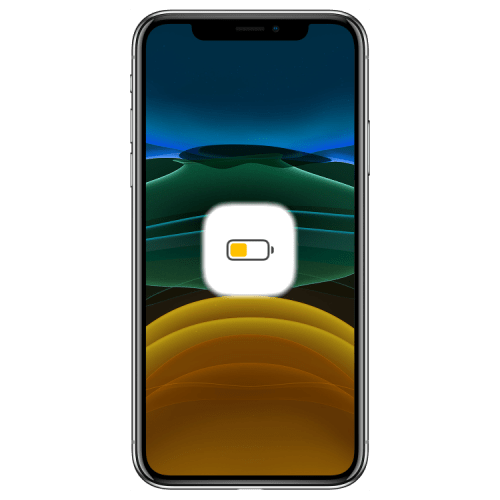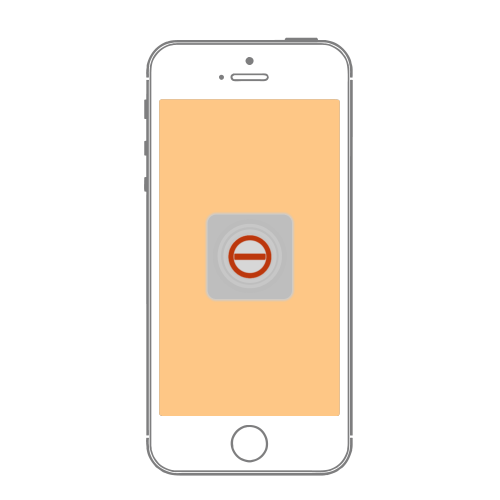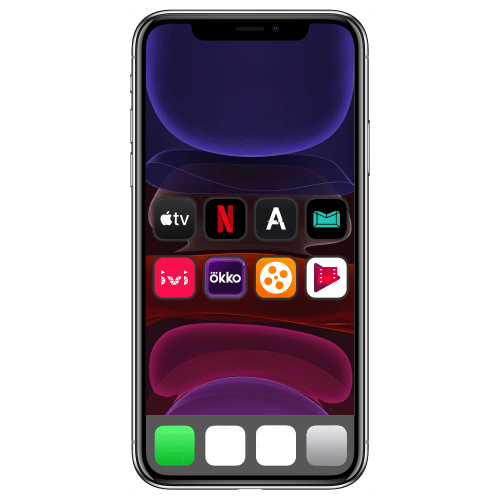Зміст
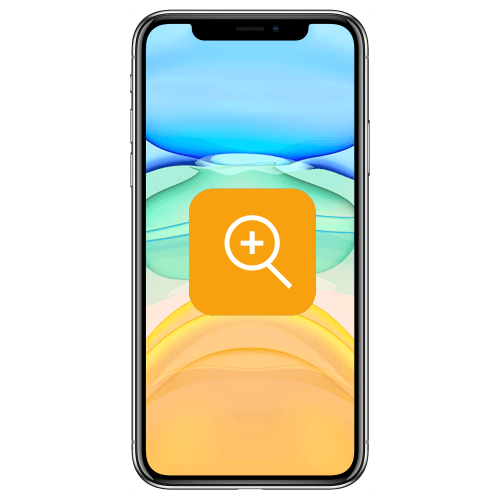
«Лупа» &8212; одна з неочевидних, але вельми корисних функцій iPhone, завдяки якій його камера може використовуватися для збільшення навколишніх об'єктів, причому це можливо як в режимі реального часу, так і постфактум. Розповімо, як її активувати і застосовувати на ділі.
Функція "Лупа" на айФон
Розглянута функція не є основною, а тому вона, як і багато інших, прихована в Налаштуваннях універсального доступу. Для того щоб нею скористатися, виконайте наступне:
- Відкрийте»Налаштування"
і перейдіть до розділу
" Універсальний доступ»
.
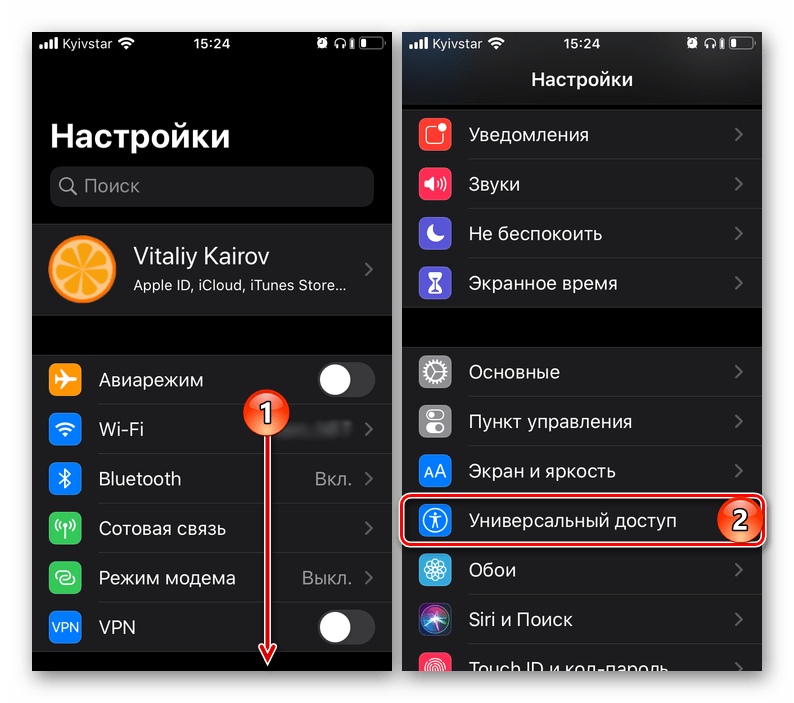
Примітка: на пристроях з iOS 12 і нижче цей пункт знаходиться в розділі «Основні» .
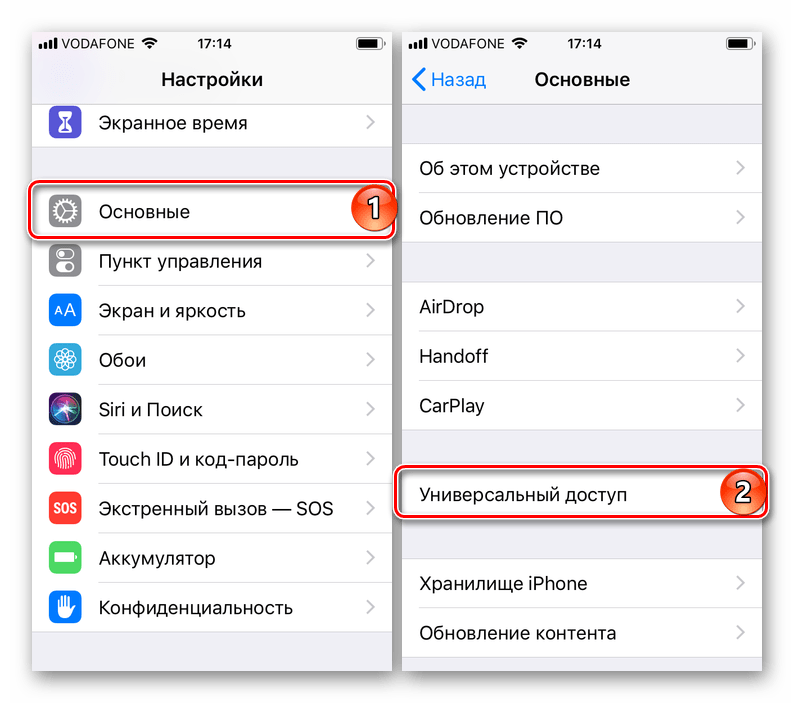
- Тапніте по пункту «Лупа» , при бажанні ознайомтеся з коротким описом того, як працює дана функція, і переведіть в активне положення знаходиться навпроти цього найменування перемикач.
- Для того щоб викликати «Лупу»
після її активації, виконайте одну з наступних дій:
- Тричі натисніть на кнопку»додому" на тих моделях iPhone, де вона є;
- Тричі натисніть на кнопку блокування екрану (Включення/вимикання) на iPhone без фізичної кнопки (моделі X і новіші).
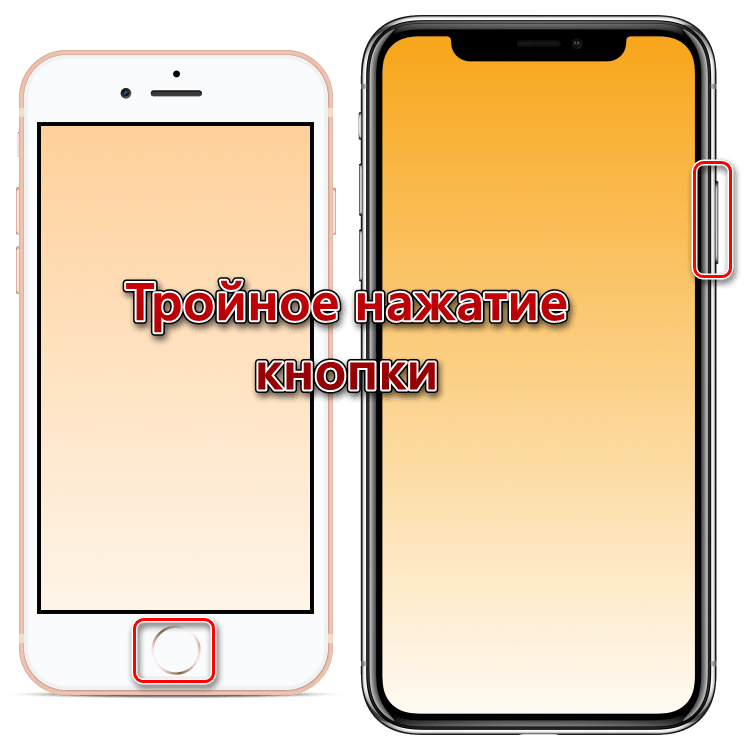
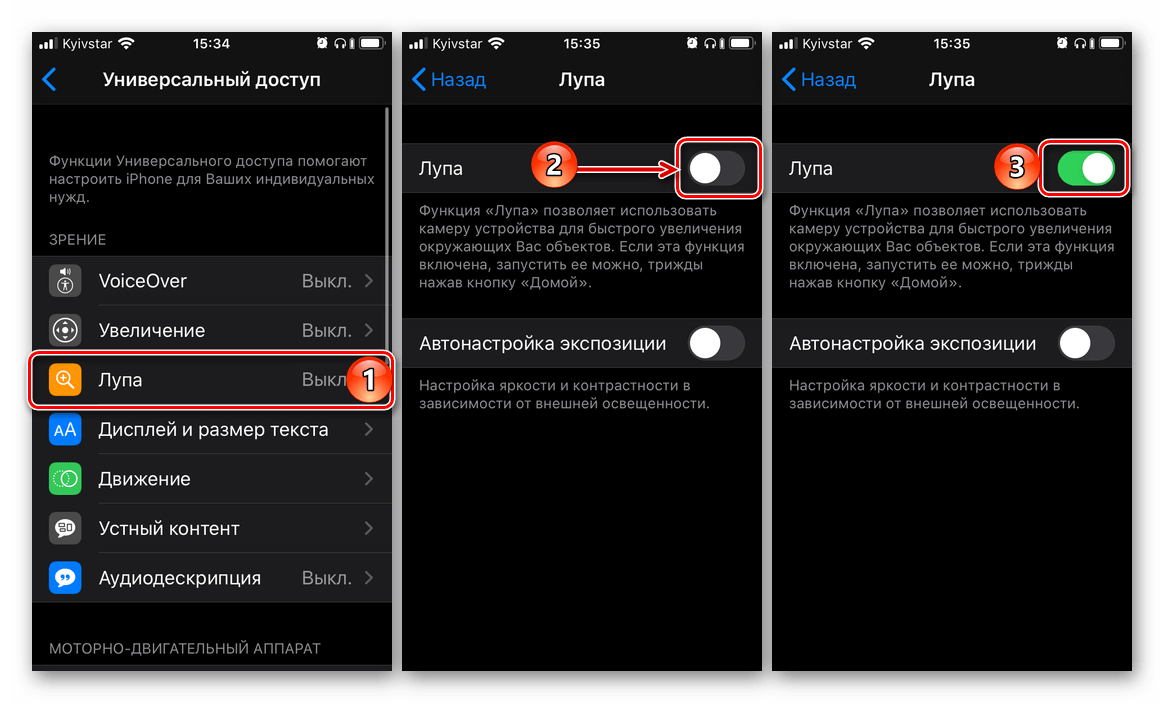
Це відкриє дещо спрощений інтерфейс камери, елементи управління якої ми розглянемо окремо далі.
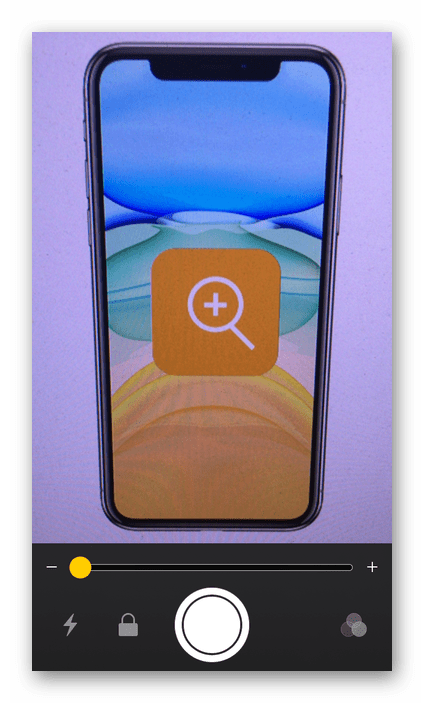
Використання функції " Лупа»
Щоб скористатися розглянутою функцією після її виклику, наведіть об'єктив камери на той предмет, який бажаєте розглянути ближче. «Лупа» надає наступні можливості для роботи з зображенням:
Масштабування
Для того щоб збільшити або зменшити об'єкт в кадрі, проведіть зліва направо або справа наліво відповідно по розташованій в нижній області інтерфейсу камери шкалою масштабування. Аналогічного результату можна досягти, якщо провести пальцем знизу вгору по області із зображенням для збільшення або в зворотному напрямку для зменшення.
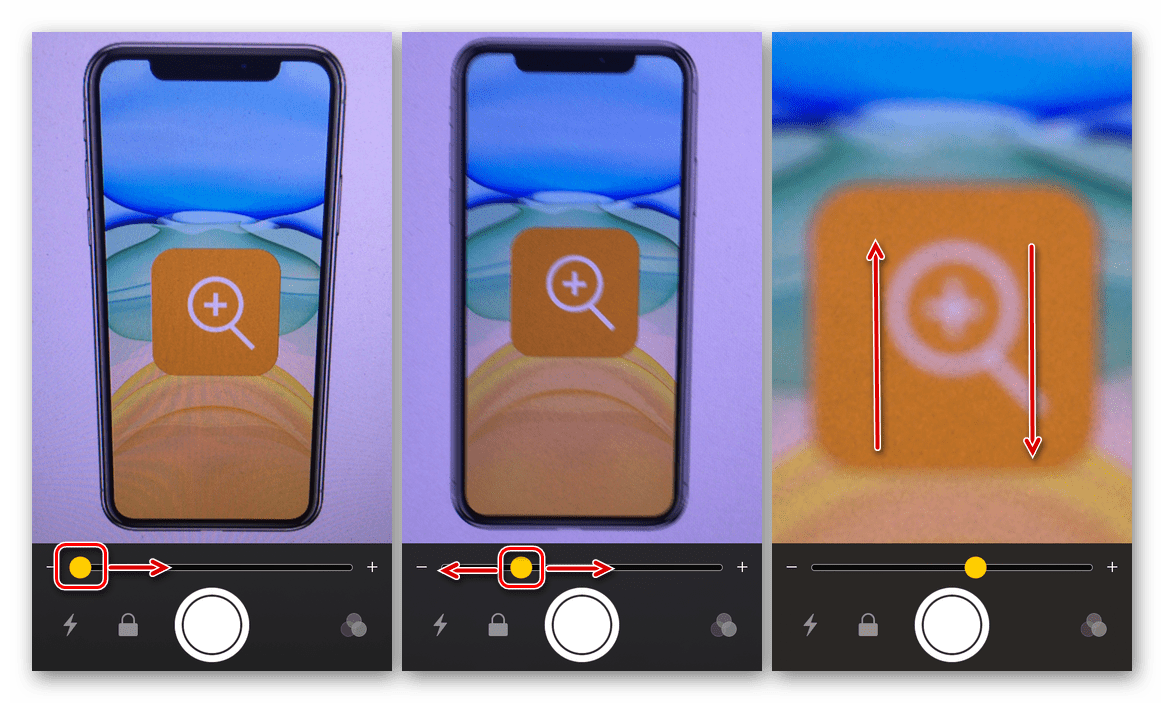
спалах
Якщо використовувати
«Лупу»
доводиться в приміщенні з недостатнім освітленням або на затемненому об'єкті, можна активувати спалах – просто торкніться відповідної кнопки на екрані.
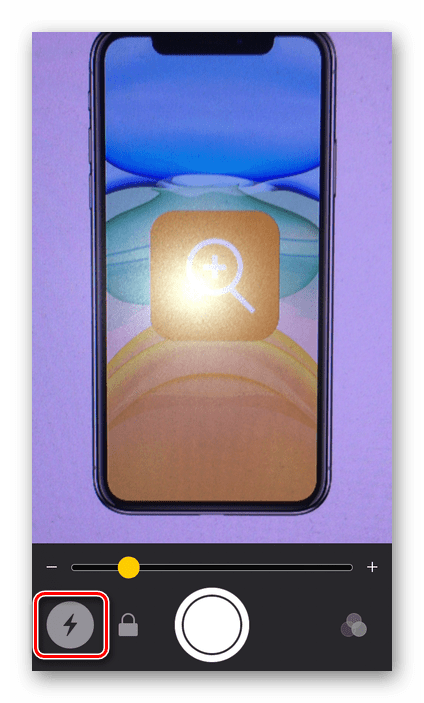
збереження кадру
Використовувати віртуальне збільшувальне скло можна не тільки в режимі реального часу, але і на статичних кадрах, які до того ж можуть бути окремо збережені. В результаті ви отримаєте фактично звичайне фото, але з попередньо заданими параметрами масштабування і фокусу. Для цього:
- «зловіть» в об'єктив область або об'єкт, який потрібно зберегти, і натисніть на кнопку створення знімка (велике коло по центру внизу).
- Якщо є така необхідність, змініть масштабування зображення в кадрі, збільшивши його або зменшивши.
- Торкніться екрана для того, щоб сфокусуватися на конкретній області зображення.
- Для збереження затисніть палець на кадрі, а потім виберіть у меню пункт " Зберегти зображення» .
- Повторно натисніть на кнопку створення знімка, щоб повернутися до використання «лупи» .
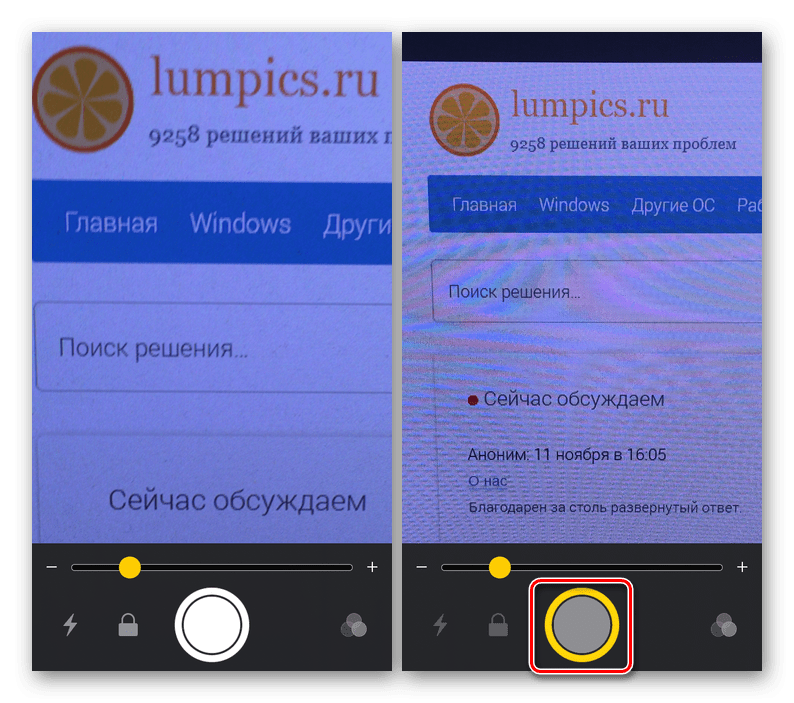
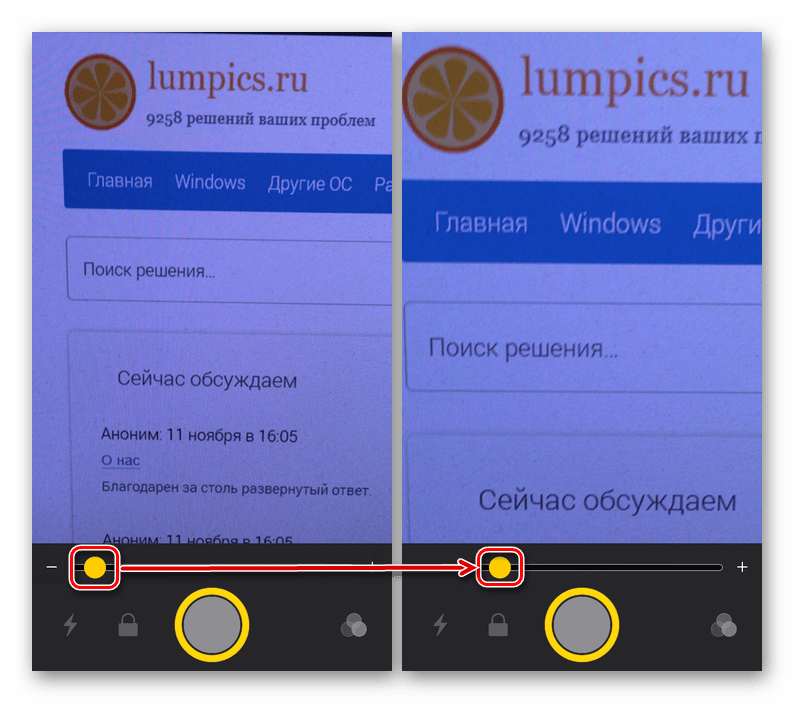
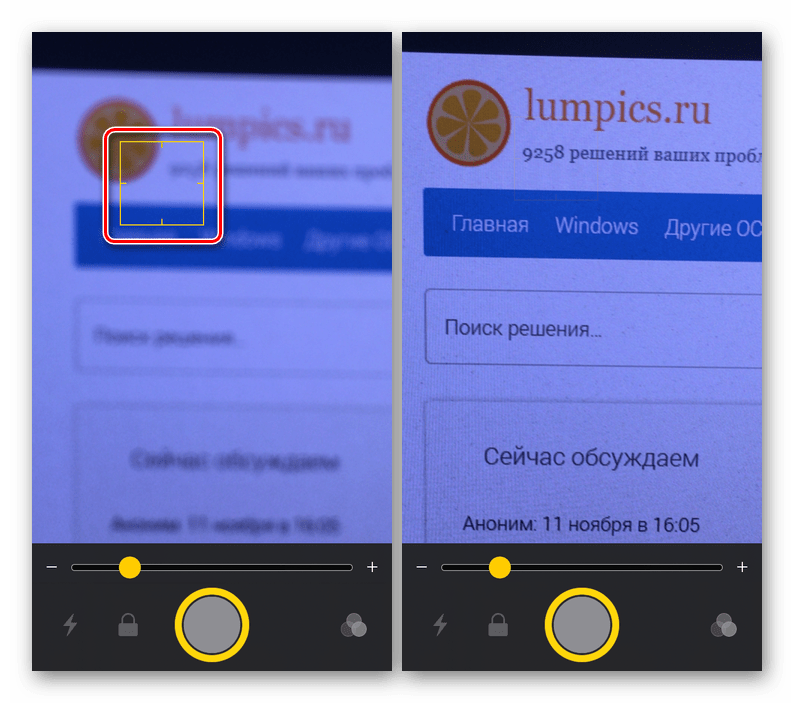
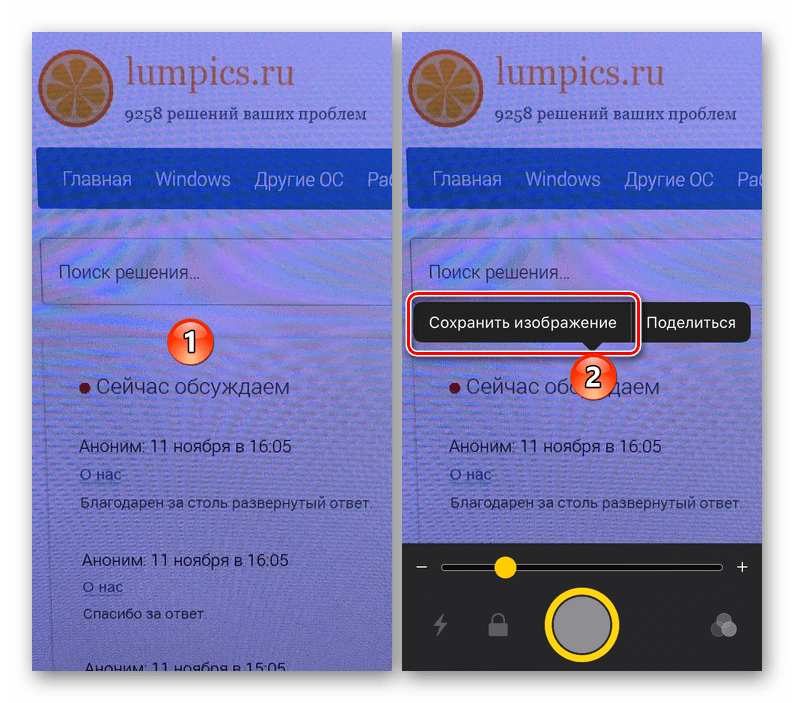
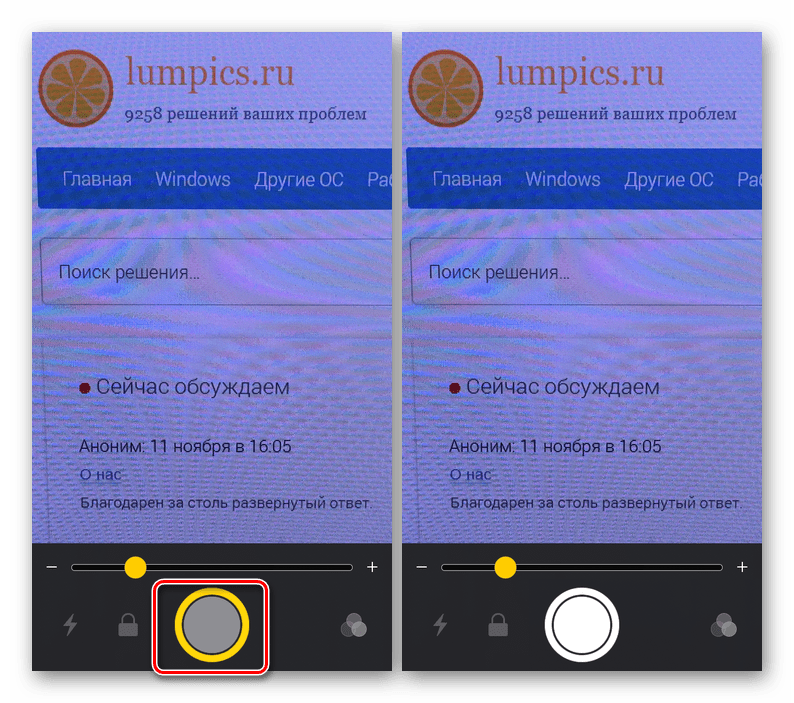
Фіксація фокусу
Якщо ви збільшуєте об'єкт в кадрі, але при цьому хочете зберегти на ньому фокусування, натисніть на кнопку, виконану у вигляді замку. Для скасування фіксації кадру натисніть її ще раз.
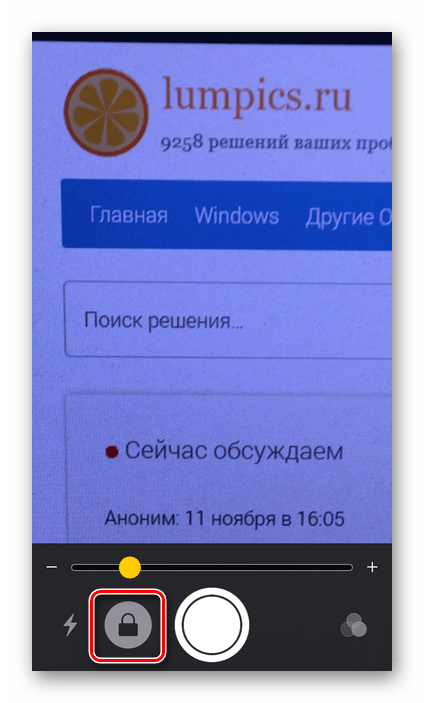
Світлофільтри
Одне з можливих застосувань
«лупи»
&8212; збільшення тексту, Початкова читабельність якого може «страждати» з тих чи інших причин. Виправити це можна за допомогою застосування світлофільтрів.
- Тапніте по кнопці фільтрації (розташована праворуч).
- Перегляньте список доступних фільтрів і виберіть той, який підходить для Вашого випадку.
- Для регулювання яскравості і контрастності переміщайте відмічені на скріншоті нижче повзунки.
- Якщо до зображення потрібно застосувати інверсну фільтрацію, торкніться відповідної кнопки, а потім відрегулюйте параметри.
- Для застосування обраного світлофільтру натисніть на кнопку виклику даної функції. Ця дія також поверне вас на головний екран «лупи» .
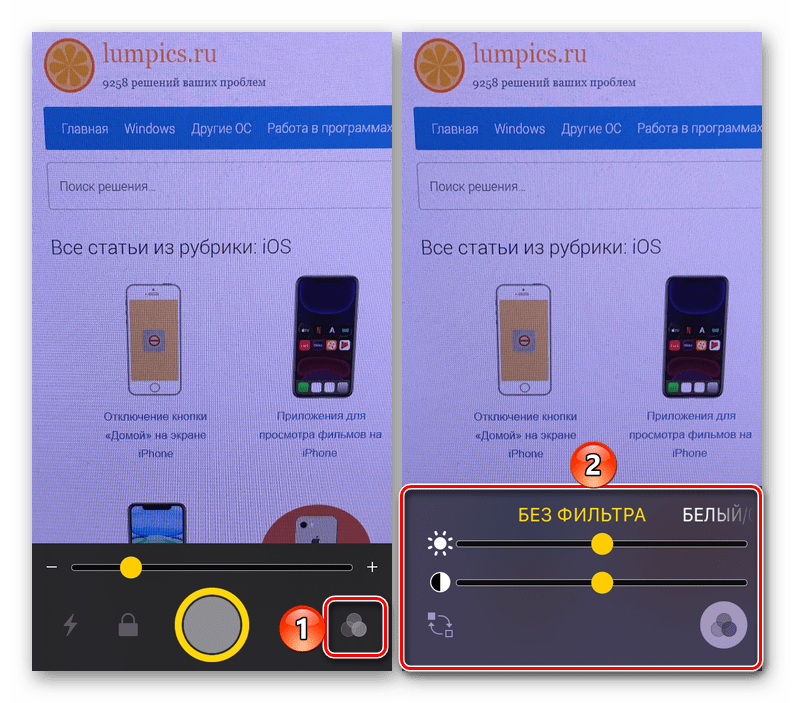
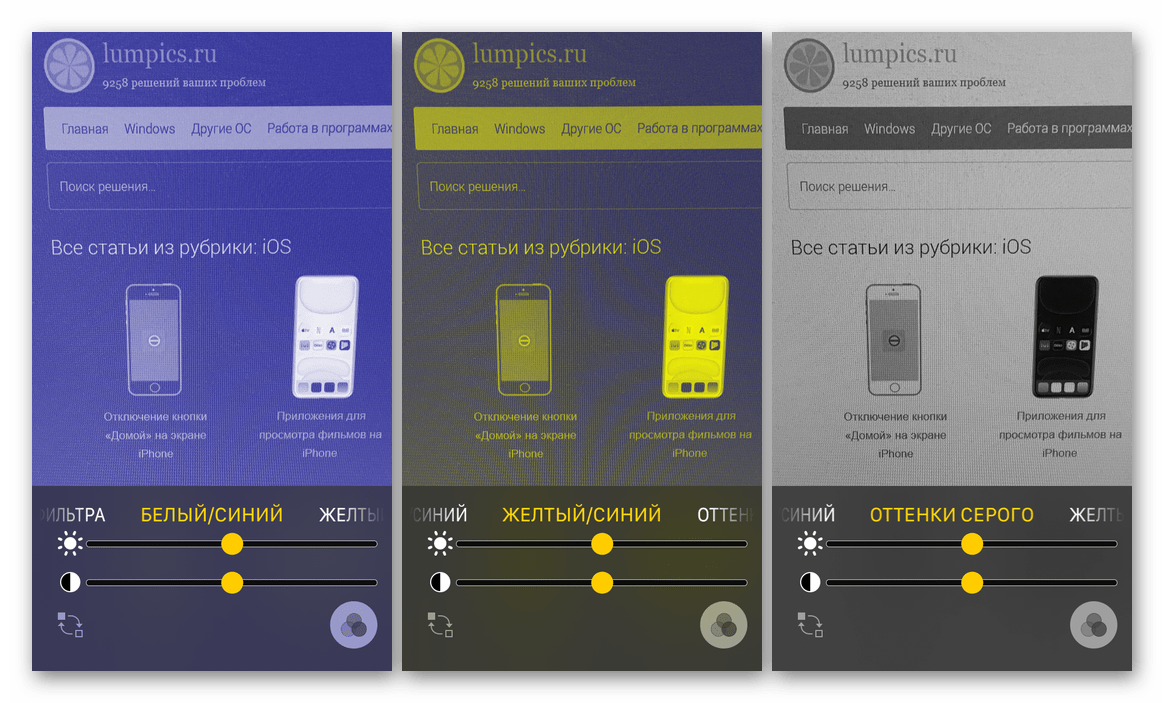
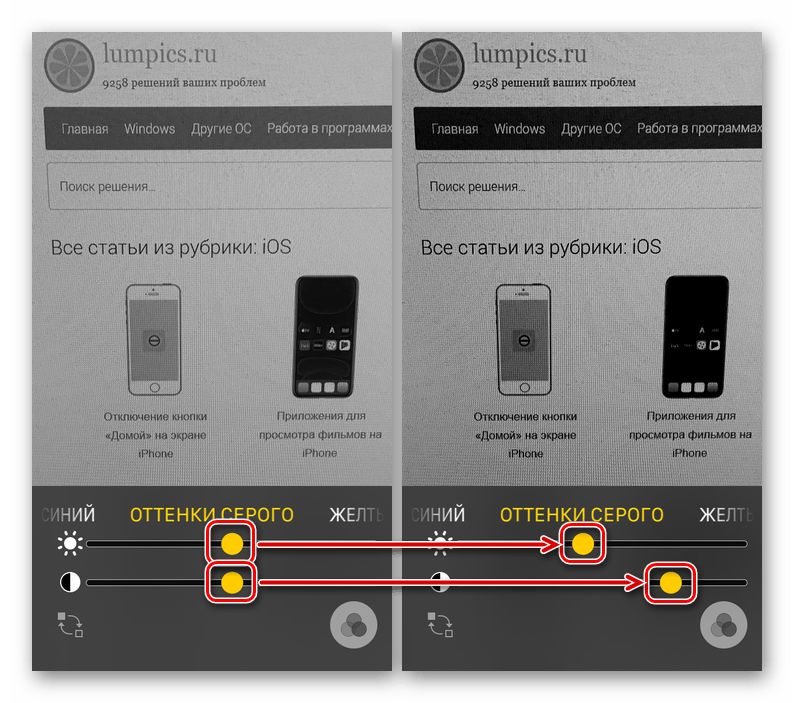
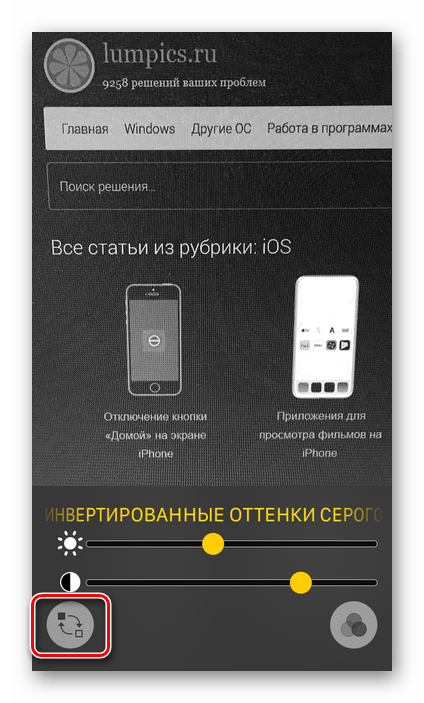
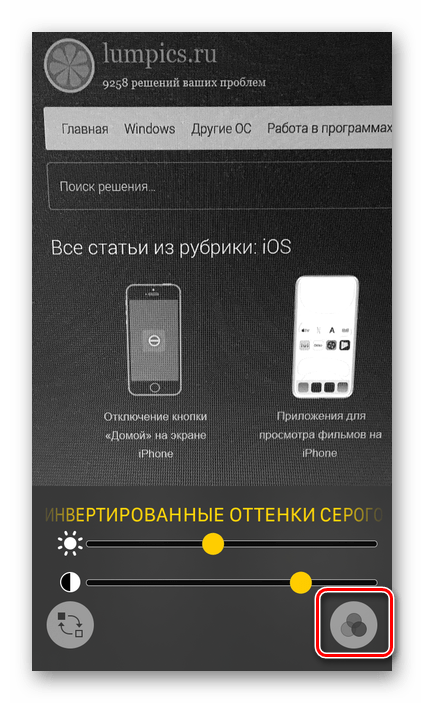
Закриття " Лупи»
Для того щоб вийти з режиму використання розглянутої функції, в залежності від моделі iPhone, виконайте одну з наступних дій:
- Натисніть кнопку»додому" (iPhone 8 і більш ранні моделі);
- Проведіть пальцем вгору від нижньої межі екрана (iPhone X та новіші моделі).
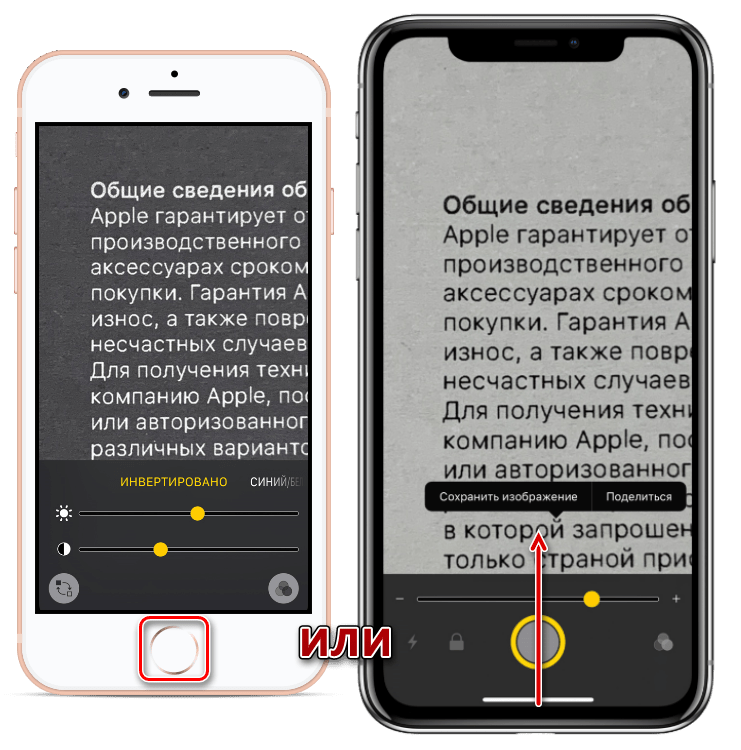
Додавання кнопки "Лупа" в пункт управління
Якщо вам часто доводиться звертатися до даної функції, а потрійне натискання фізичної кнопки, необхідне для її виклику, ви вважаєте незручним, можна додати кнопку виклику в пункт управління (ПУ).
- В " Налаштуваннях» айФон перейдіть до розділу " Пункт управління» .
- Переведіть в активне положення перемикач " Доступ в додатках» , якщо раніше він був відключений і/або якщо ви хочете мати доступ до ПУ на будь-якому екрані. Далі тапніте по пункту " налаштувати елементи керування» .
- Перегорніть перелік доступних опцій вниз, відшукайте там «Лупу» і торкніться зеленого плюсика, розташованого зліва від цього найменування.
- «Лупа» буде додана до переліку основних елементів ПУ, в чому можна переконатися, якщо повернутися в його початок (перегорнути вгору). Тут же ви можете визначити більш зручне розташування кнопки виклику функції – для цього просто затисніть три горизонтальних смуги праворуч і перемістіть пункт в потрібне місце.
- Тепер ви можете викликати " Лупу» прямо з пункту управління – досить провести пальцем від нижньої межі екрану вгору і тапнуть по відповідній кнопці.
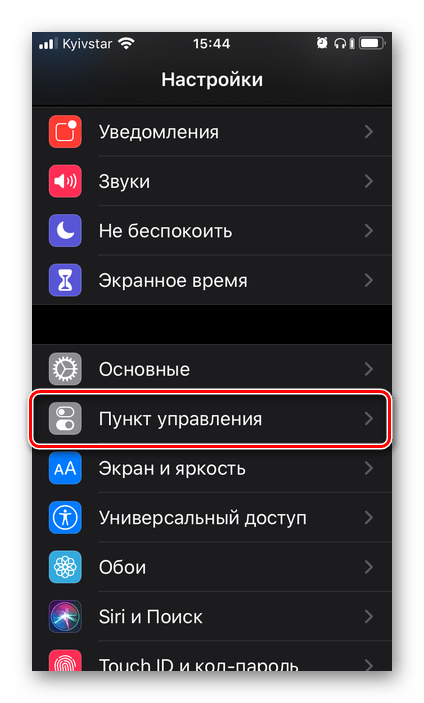
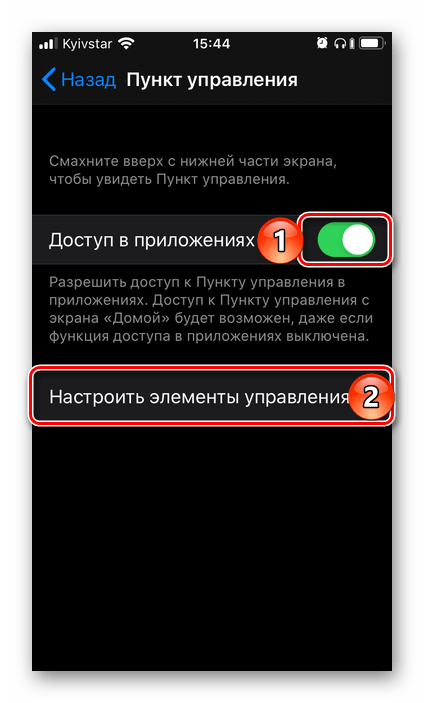
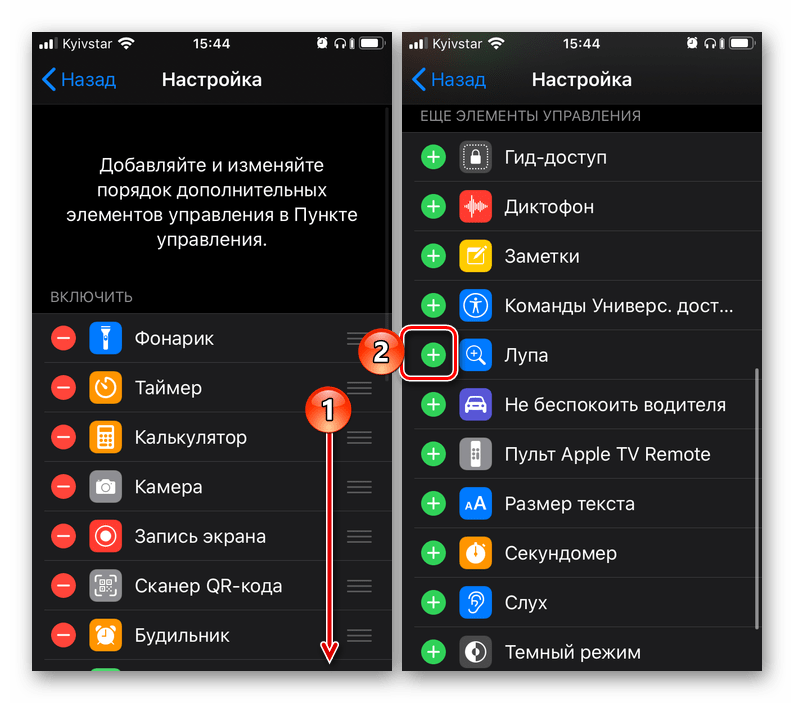
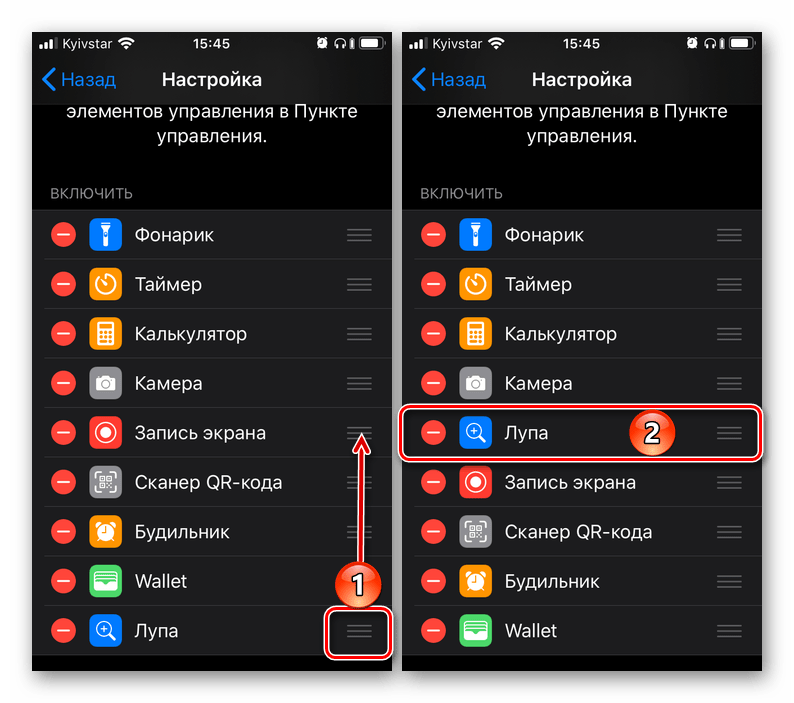
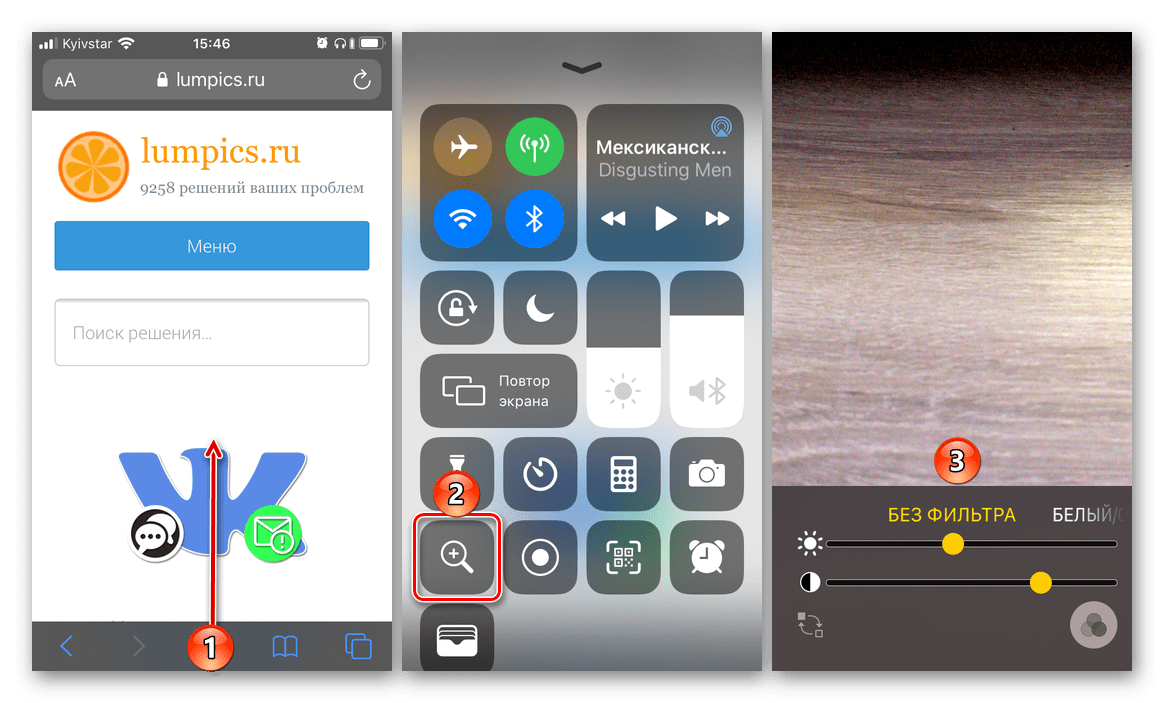
Висновок
Тепер Ви знаєте, як на iPhone включити «Лупу» і використовувати її для збільшення об'єктів в кадрі, а також зміни, поліпшення їх відображення на екрані.